설치 파일 내려받기
아래 사이트 접속
Download Android Studio & App Tools - Android Developers
Android Studio provides app builders with an integrated development environment (IDE) optimized for Android apps. Download Android Studio today.
developer.android.com
<Download Android Studio Giraffe> 클릭
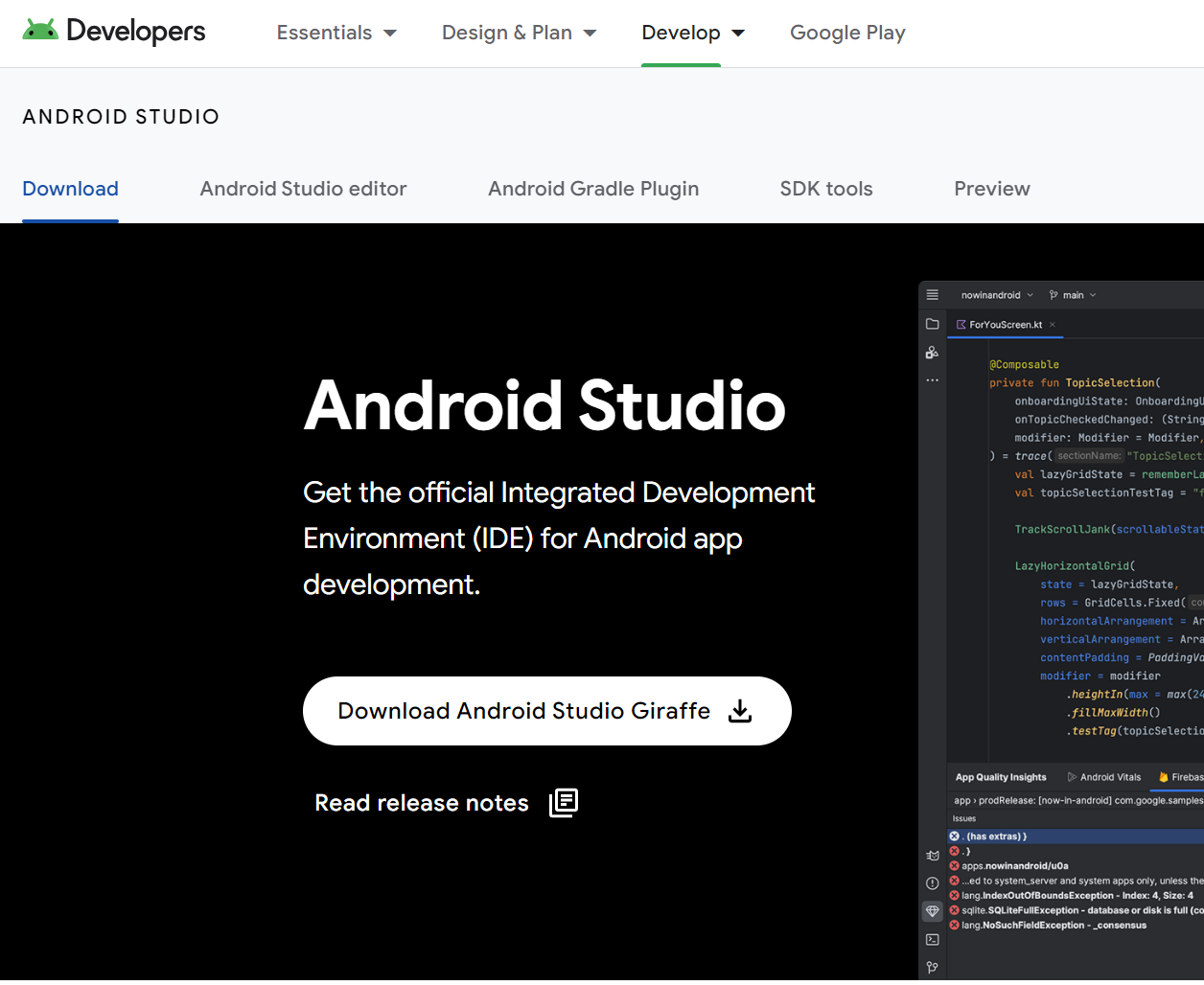
설치 파일 내려받았으면 바로 실행해서 설치 시작
설치 과정에서 안드로이드 가상 기기와 설치 위치 등의 옵션을 바꾸지 않고 Next를 클릭하다가 <Install>이 나오면 클릭
그러면 안드로이드 스튜디오가 기본 옵션으로 설치됨
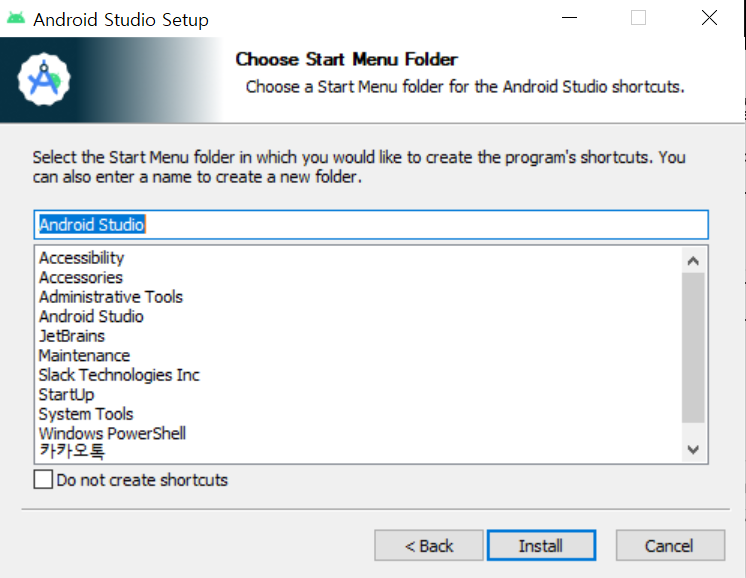
설치가 완료되면 <Next>를 클릭하고 <Start Android Studio>가 체크된 상태에서 <Finish>를 클릭해 안드로이드 스튜디오를 바로 실행

안드로이드 스튜디오의 실행 파일인 studio64.exe는 설치한 곳*의 bin 폴더에 있음
이 파일을 마우스 오른쪽으로 클릭하여 작업 표시줄에 고정하거나 바로 가기를 만들어 바탕 화면에 두면 다음에 다시 실행할 때 편리함
* 기본 설치 위치 : C:\Program Files\Android\Android Studio

설정과 추가 설치
안드로이드 스튜디오를 처음 실행하면 설정을 진행함
먼저 이전 버전이나 설정 파일이 따로 있다면 이를 불러오는 창이 나타남
처음 설치한다면 [Do not import settings]를 선택하고 <OK> 클릭
설정 창이 뜨면 안드로이드 스튜디오 개선을 위한 데이터를 구글에 보낼 것인지를 묻는 Help improve Android Studio 창이 뜸
<Don't send> 클릭
그러면 환영하는 메시지와 함께 설정 마법사가 시작됨
설정 마법사 : 안드로이드 앱을 개발하는 데 필요한 여러 가지 설정과 컴포넌트, 도구 등을 추가 설치
<Next>를 눌러 마법사를 시작
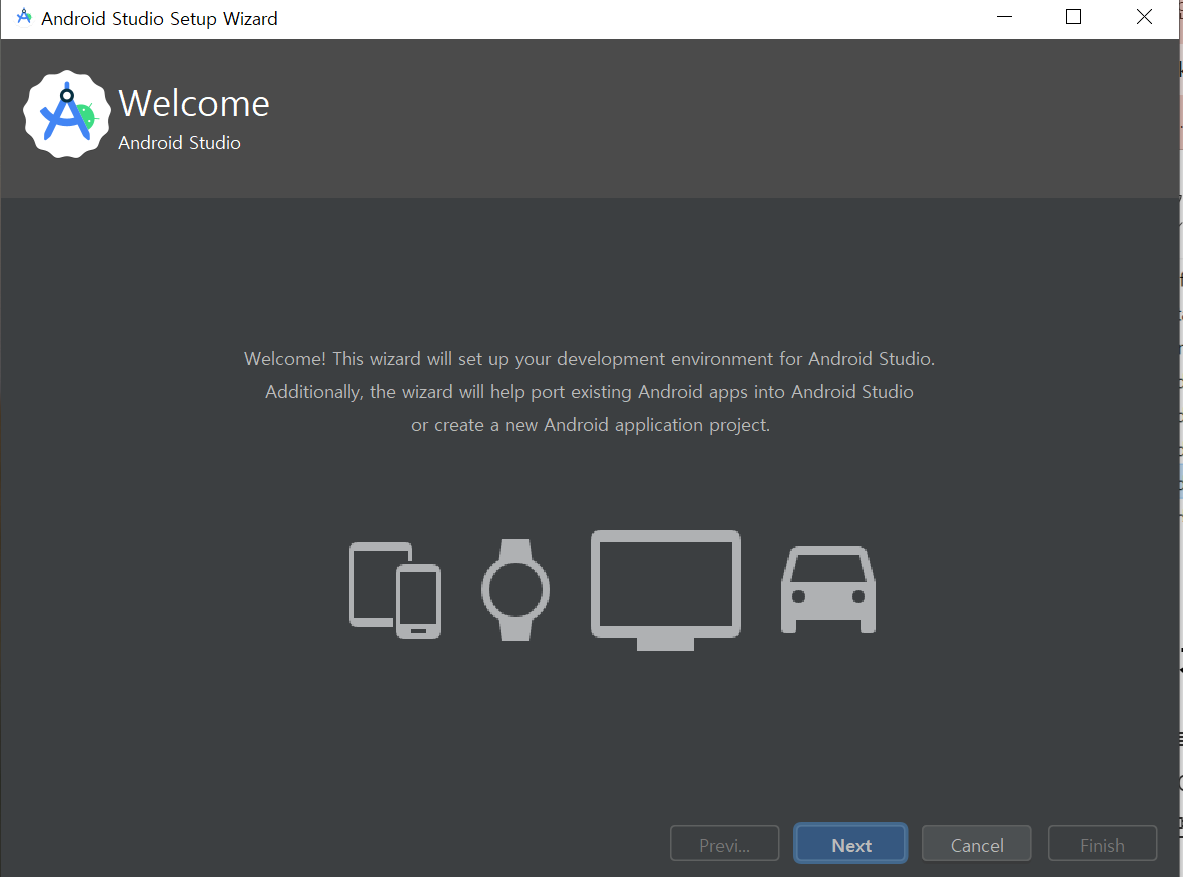
다음으로 설치 유형을 선택하는 화면이 나옴
- Standard : 대부분의 사용자가 선택한 설정으로 설치
- Custom : 설치 항목을 직접 선택 가능
만약 이전에 안드로이드 SDK를 내려받은 적이 있다면 Custom을 선택해서 SDK가 있는 위치를 지정 가능
안드로이드 스튜디오 처음 설치 시 : [Standard] 선택하고 <Next> 클릭
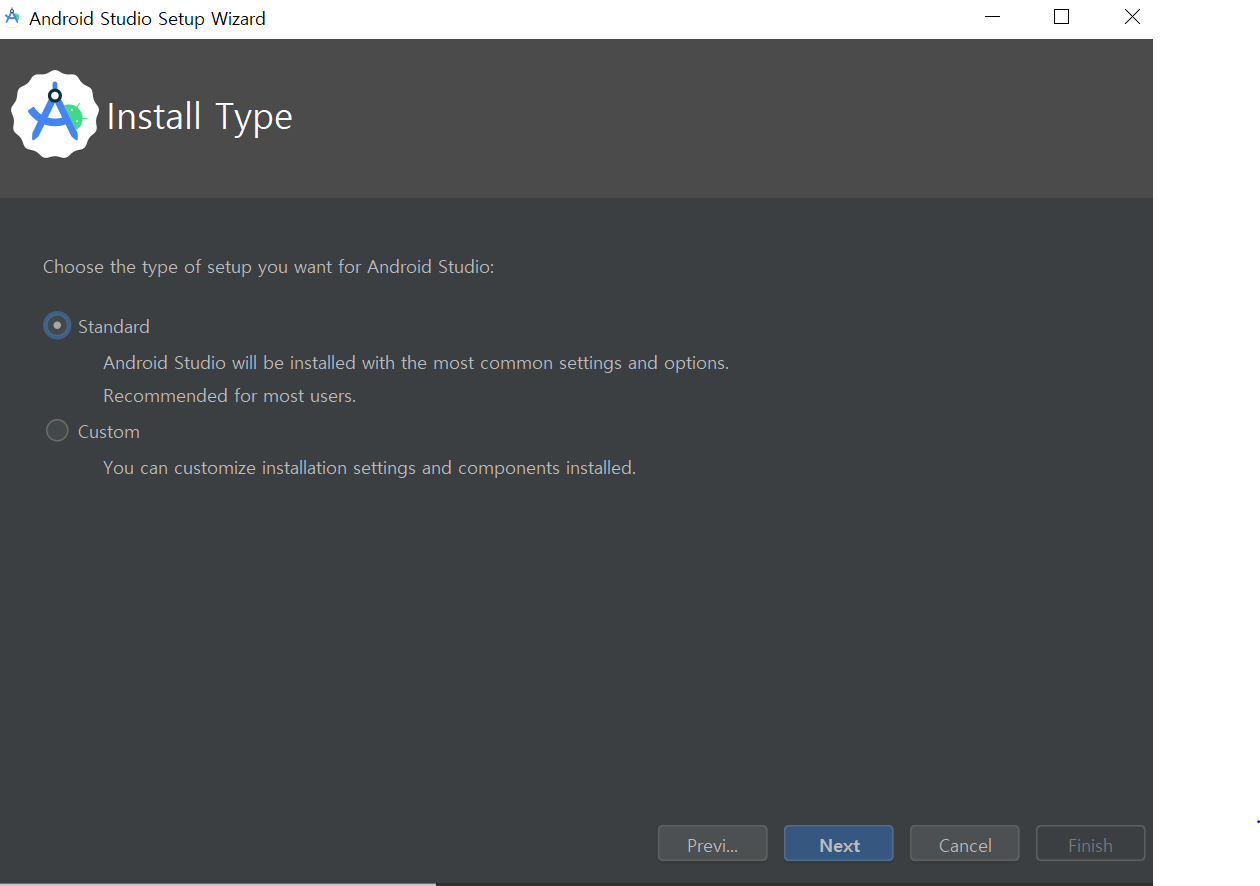
그러면 안드로이드 스튜디오의 테마를 선택하는 화면이 나옴
원하는 테마를 선택 후 <Next> 클릭
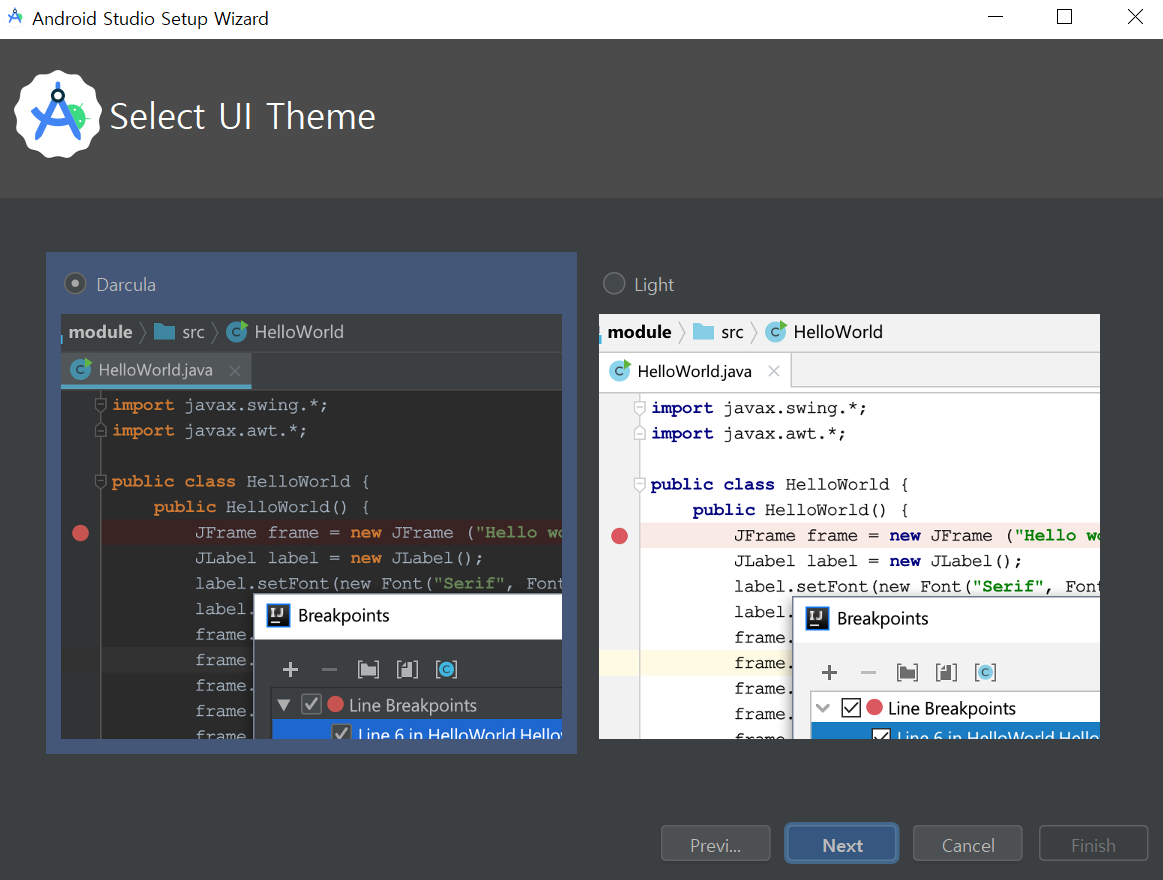
지금까지 설정한 내용을 요약해서 보여주는 화면이 나타나면 <Next> 클릭
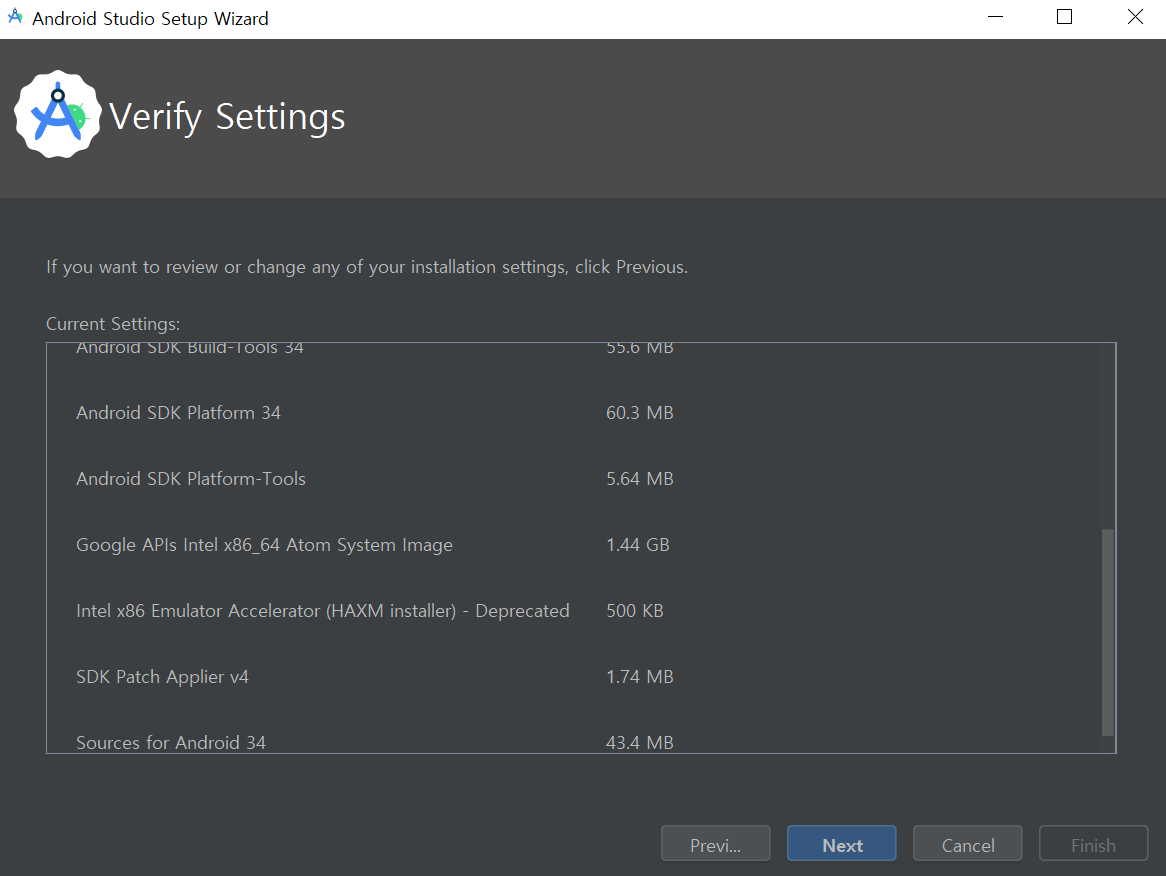
그러면 라이선스 동의 화면이 나옴
이 화면에서 왼쪽의 3군데 항목을 크릭하여 각각 우측 하단에 있는 <Accept>를 눌러야 함
즉 3개의 라이선스에 모두 동의해야 함
이렇게 하면 하단의 <Finish> 버튼이 활성화됨

<Finish> 버튼을 클릭하여 여러가지 컴포넌트와 도구를 설치
설치를 모두 마치면 다시 <Finish>를 클릭해 설정 마법사 완료
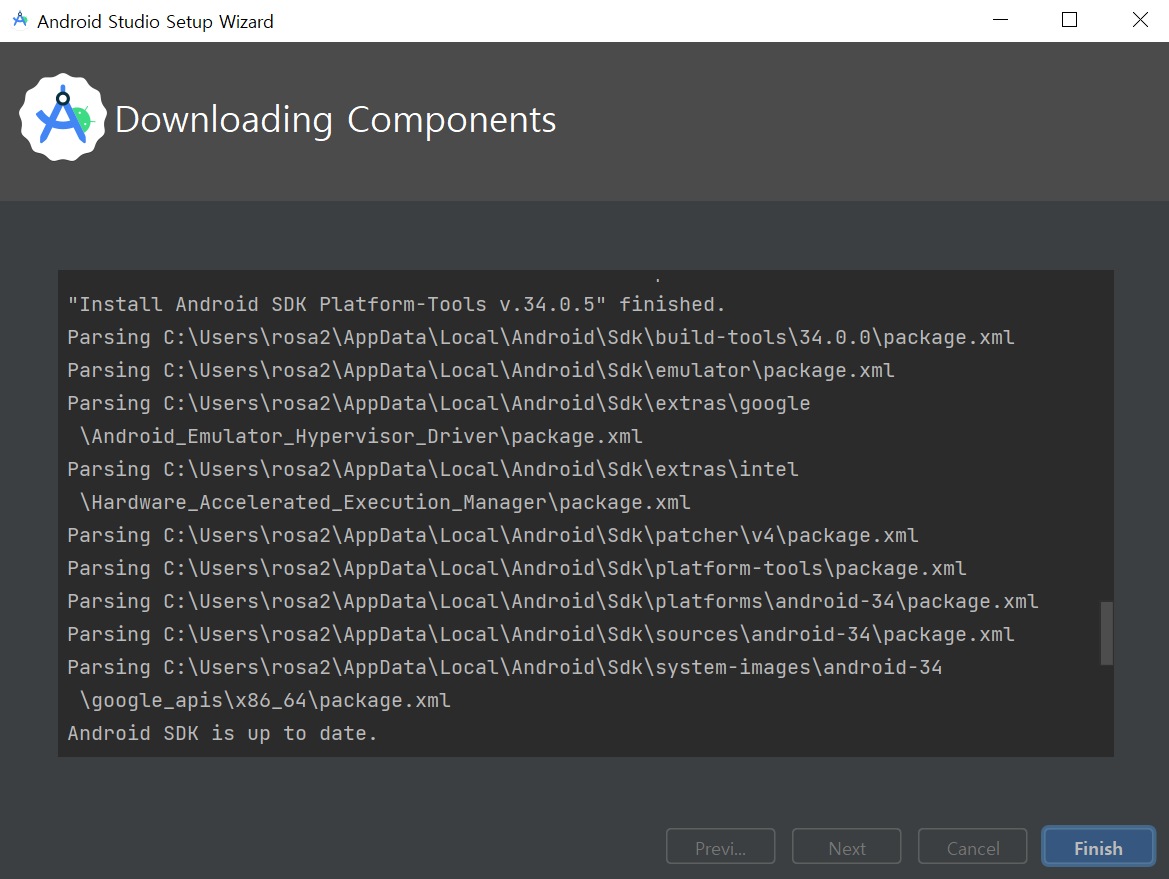
'Android, Kotlin 📱 > [kotlin]깡샘의 안드로이드 앱 프로그래밍 with 코틀린' 카테고리의 다른 글
| [깡샘코틀린] 1-3 앱 실행하기 (1) | 2023.10.31 |
|---|---|
| [깡샘코틀린] 1-2 첫 번째 앱 만들기 (0) | 2023.10.31 |
| [깡샘코틀린] 18-2 HTTP 통신하기(Retrofit2 라이브러리) (0) | 2023.10.30 |
| [깡샘코틀린] 6-4 뷰 바인딩(View binding) (0) | 2023.10.25 |
| [깡샘코틀린] 6-2 뷰 클래스 (0) | 2023.10.25 |
